Windows 10 a quelques fonctionnalités intéressantes, mais on ne peut pas nier que parfois même les fonctionnalités de base se cassent et que vous vous demandez quoi faire. C’est pourquoi nous avons rédigé un guide détaillé sur les problèmes courants de Windows 10 et de ses solutions. En plus de cela, les utilisateurs signalent maintenant que le centre d’action, responsable des notifications et des bascules essentielles, est grisé et ne fonctionne pas du tout. La bascule du centre d’action est grisée sur les paramètres de personnalisation de Windows 10 et les utilisateurs ne peuvent pas l’activer. Donc, si vous êtes également confronté au problème, suivez notre guide et résolvez-le en quelques minutes.
Correction du problème « Centre d’action grisé sur Windows 10 » (2021)
1. Nous allons modifier la stratégie de groupe pour résoudre le problème «Action Center Greyed Out» sous Windows 10. Si vous utilisez Windows 10 Famille ou Éducation, suivez notre guide pour activer l’éditeur de stratégie de groupe sur votre édition. Les utilisateurs Pro et Enterprise n’ont rien à faire.
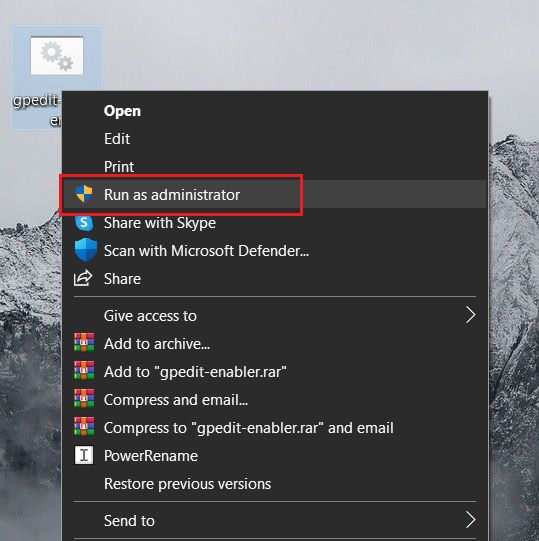
2. Une fois que vous avez activé l’éditeur de stratégie de groupe, appuyez une fois sur la touche Windows et recherchez « gpedit«. Maintenant, ouvrez « Modifier la stratégie de groupe » à partir du résultat de la recherche.
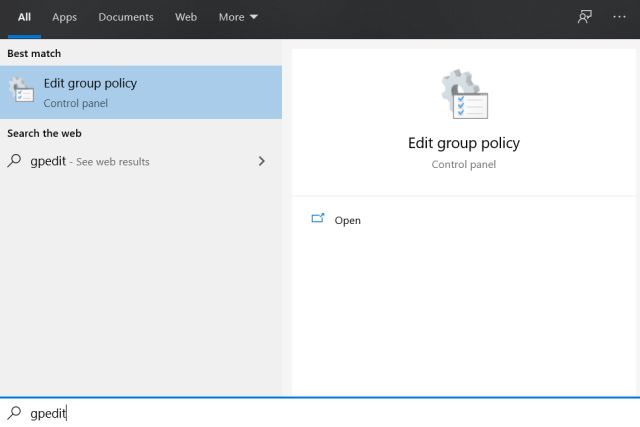
3. Ensuite, passez à Configuration utilisateur -> Modèles d’administration -> Menu Démarrer et barre des tâches. Ici, recherchez « Supprimer les notifications et le centre d’action«.
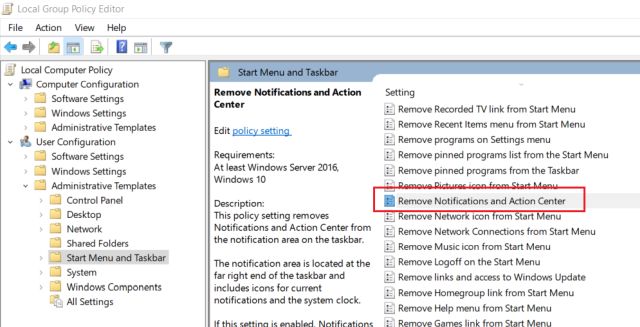
4. Double-cliquez dessus pour ouvrir la politique. Enfin, sélectionnez « Pas configuré»Puis cliquez sur« OK ». Maintenant, redémarrez votre PC et vérifiez si le centre d’action est toujours grisé ou non sous Windows 10.
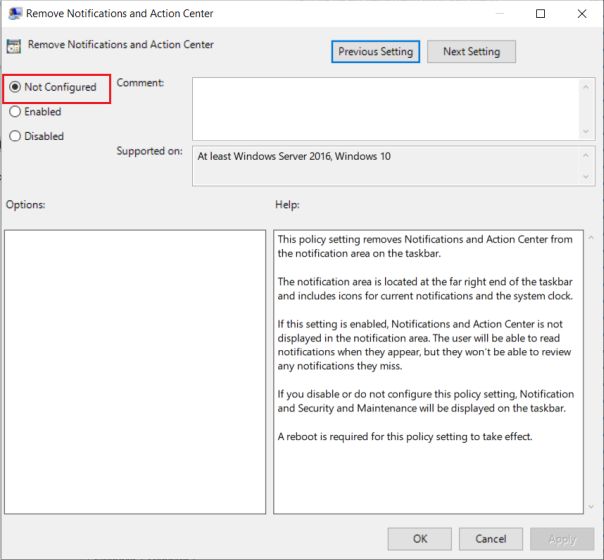
5. Si vous rencontrez toujours le problème, continuez et créer un nouveau profil d’utilisateur local sous Windows 10. Après cela, connectez-vous à ce profil temporaire.
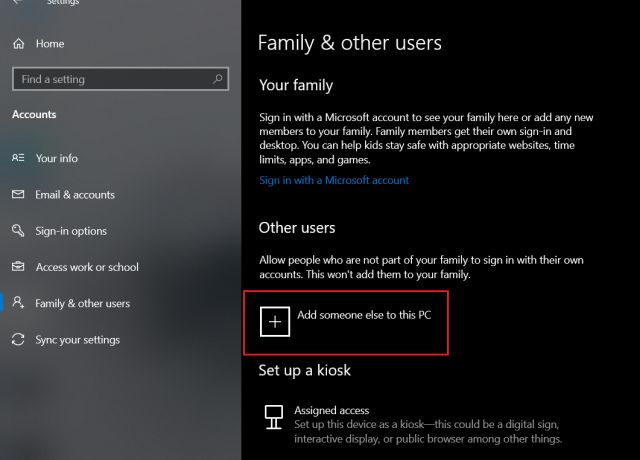
6. Dans ce profil, accédez à Paramètres -> Personnalisation -> Barre des tâches -> Activer ou désactiver les icônes système. Ici, désactiver le « Centre d’action » basculer.
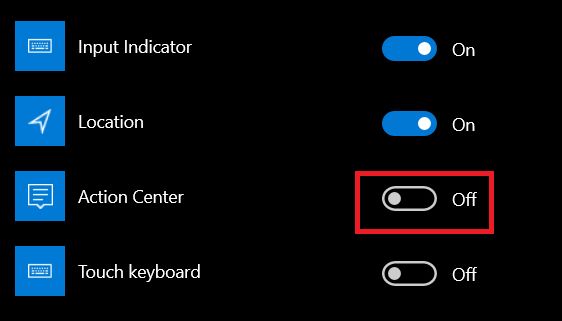
7. Ensuite, déconnectez-vous de ce profil et connectez-vous à votre compte d’origine. Désormais, le centre d’action ne sera pas grisé et vous pourrez facilement l’activer.
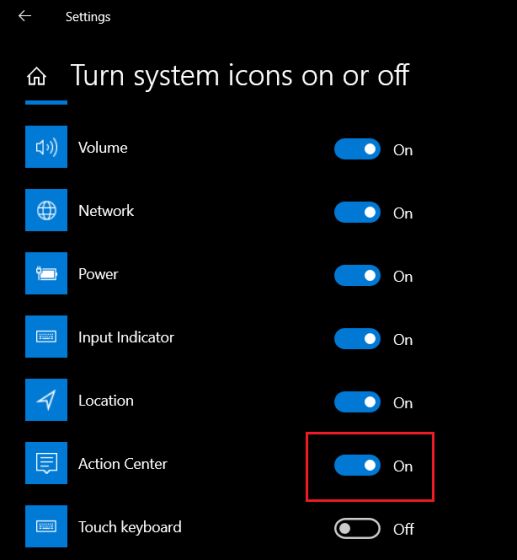
Trouver une solution aux notifications et au centre d’action ne fonctionnant pas sous Windows 10
C’est donc un guide astucieux pour résoudre le problème grisé du centre d’action sur Windows 10. Il résoudra également le problème de notification et vous commencerez à les recevoir dans le centre d’action. Comme je l’ai mentionné ci-dessus, si l’éditeur de stratégie de groupe est incapable de le réparer, créez un nouveau compte d’utilisateur. Pour de nombreux utilisateurs, cela a résolu le problème. Quoi qu’il en soit, tout cela vient de nous. Si vous rencontrez un autre problème où votre PC lance l’erreur «Un administrateur vous a empêché d’exécuter cette application», suivez notre guide lié pour résoudre le problème. Et si vous avez des questions, faites-le nous savoir dans la section commentaires ci-dessous.



![[2023] 6 façons de copier / coller du texte brut sans formatage](https://media.techtribune.net/uploads/2021/03/5-Ways-to-Copy-Paste-Plain-Text-Without-Formatting-on-Your-Computer-shutterstock-website-238x178.jpg)






